_ 정보 기록
윈도우기반 노트북 핫스팟 연결 안 될때
우네바 Yuneba
2023. 8. 16. 04:46
반응형

윈도우 기반 노트북을 사용하다가 핫스팟 연결이 안 되는 경우가 있었다.
연결을 위해 사용했던 몇 가지 방법을 기록해본다.
* 핫스팟 연결 안 될 때
1. 핫스팟이나 노트북을 껐다 켜보기
연결이 안 될 때 제일 먼저 해보는 방법이다.
- 노트북에 있는 연결은 그대로 둔 채로 핸드폰에 있는 핫스팟만 껐다가 다시 켜보기
- 핫스팟은 켜둔 상태로 노트북 연결 상태만 끊었다가 재연결 해보기
- 노트북과 핫스팟 연결도 끊고 핫스팟도 끊었다가 5분에서 10분 정도 지난 후에 모두 재시도 해보기
2. 핸드폰에서 핫스팟 비밀번호 변경하기
1번의 방법을 사용해도 연결이 되지 않는다면 핫스팟 비밀번호를 변경했는지 생각해볼 필요가 있다.
노트북에서 특정 핫스팟에 자동으로 연결 설정을 했다면 핫스팟 비밀번호 입력 칸이 뜨지 않고 이전에 입력한 비밀번호를 계속입력하여 연결이 안 되는 일이 발생한다.
이런 경우에는, 핫스팟 비밀번호를 노트북에 입력했던 암호로 재변경하면 다시 노트북과 연결이 될 것이다.
3. 노트북에서 핫스팟 비밀번호 재입력하기
1) 연결된 핫스팟 찾아서 우클릭하기
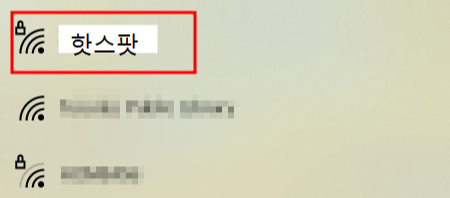
2) 우클릭하면 나오는 항목 중 속성 누르기
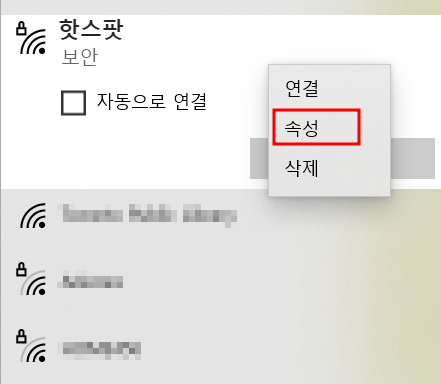
3) 범위 내에 있는 경우 자동 연결 설정 해제하고 핫스팟 재연결 및 재입력해보기
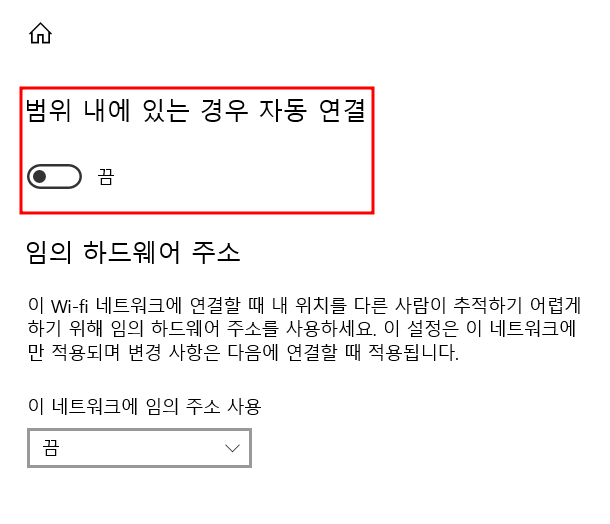
+ 자동 연결 해제 후에도 연결이 안 되는 경우
4) 연결하고자 하는 핫스팟을 Wi-Fi 항목에서 삭제하기
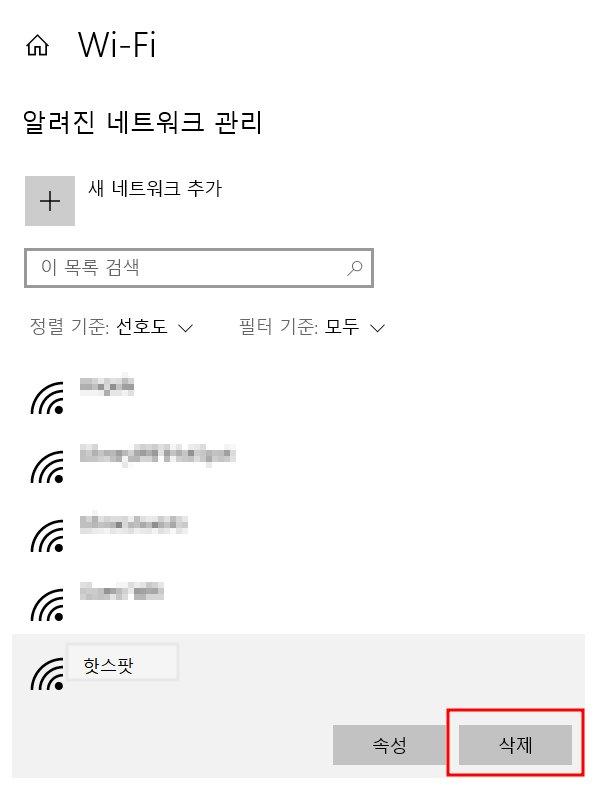
5) 연결하고자 하는 핫스팟의 현재 비밀번호를 입력하고 연결하기
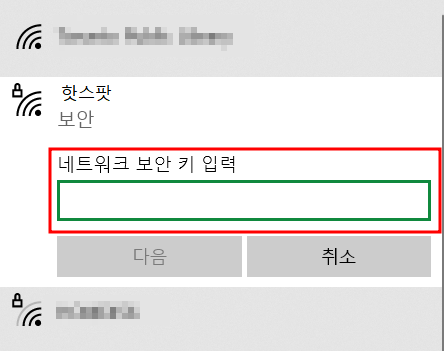
반응형